Sandy Bridgeコアについては32nmで製造される4コアCPUということで発売前より期待していた製品でした。Intel BOXDP67BGはCPUのオーバークロックに対応するP67チップセットを採用したマザーボードということでIntel Core i7-2600Kと共にオーバークロックに挑戦してみたいと思います。
●注意事項
オーバークロックはCPUやマザーボードに負担の掛かるメーカー保障外の行為です。オーバークロックによるパーツの破損はメーカー保障を受けられなくなりますのでご注意ください。
電圧を昇圧する場合については各チップにかなりの負担がかかります。一定時間動作したとしてもその後動作が不安定になったり、最悪の場合故障してしまう可能性もあります。オーバークロック向けの製品も通常モデルと同様にオーバークロック時の動作を含めた保障はありません。
レビュー内にオーバークロックの設定を公開しています。マザーボードやCPUのオーバークロック耐性については”製造ロット、個体差、その他のパーツとの組み合わせ”により変化しますので同じ設定でオーバークロック動作が可能であること、各パーツの安全性および安定動作を保障するものではありません。参考にしてオーバークロックを行う場合はメーカー保障外行為であることを理解したうえで必ず自己責任で試すようお願いします。
Intel P67 Expressチップセットを採用したオーバークロック向けのIntel純正マザーボードです。型番の語尾のB3が示すようにチップセットはB3リビジョンの修正版が採用されています。
Intel純正マザーボードは定格常用の安定志向のイメージが強いので、どの程度のオーバークロック耐性を秘めているのか気になります。
付属品を紹介します。こちらは説明書類3冊とドライバーディスク。
バックパネル、WiFi/Bluetooth Moduleと接続用ケーブル、SLIブリッジ、SATAケーブル6本。
SATAケーブルは青色でケーブル長約50cm。抜け防止のラッチ付となっています。
パッケージの裏には”インテル製マザーボードで作る 自作パソコン組立マニュアル”がビニールに入った状態で貼り付けられています。(TOPの写真3)
自作パソコン組立マニュアルを確認してみるとオールカラー(27ページ)でケースへのセッティングからトラブルシェーディングまで掲載されている本格的な内容の物でした。自作初心者の方はとても参考になると思います。
こちらはコネクタの並ぶマザーボードのバックパネル部分です。
オーバークロック向けマザーボードということでBIOS設定をつめ過ぎて起動出来ない状態になってしまった場合にBIOS画面を強制的に表示させるためのB2Bスイッチが配置されています。
NECチップを採用することでUSB 3.0端子が2ポート分バックパネルに設置されています。
LANポートはインテル 82579V(ギガビット・イーサネット・コントローラー)を使用。Intel純正らしい仕様です。
続いてマザーボードのCPUソケット周辺です。フェーズ数はとくに語られていないので詳細は不明ですが見た感じで6ないし8フェーズデザインでしょうか。
ATX電源コネクタ側にステータス&エラー表示を行うLEDが配置されている関係でLGA1155ソケットとメモリスロットが近いのが気になります。
こちらは拡張スロット側です。右下に髑髏がデザインされていて目の部分が赤く光ります。
拡張スロットのレイアウトは2スロット占有のGPUを2個使用した場合でもPCI-Ex1が2個、PCIバスが1個利用できるようになっていて悪くないと思います。
フロントパネル用のオーディオ端子の位置は下段側のPCI-Ex16スロットの後ろに配置されているので場所が悪いです。その他は特に問題ないと思います。
レビュー用PCを作成するにあたり使用したマザーボード以外のパーツを紹介します。
●CPU - Intel Core i7-2600K
●クーラー - Thermalright TRue Black 120 PLUS
●クーラー用ファン - サイズ SY1225SL12SH x2
●メモリ - CORSAIR CMT4GX3M2A1600C6
●GPU - Sapphire RADOEN HD 6870 1GB
●HDD - Intel SSD X25-M 160GB
●光学ドライブ - BUFFALO DVSM-724S/V-BK(AD-7240S)
●ケース - Antec Nine Hundred Two
●電源 - SCHWARZBERG RPSB-600P (600W)
●OS - Windows 7 Home Premium 64bit
●その他 - Arctic silver5 (シルバーグリス)
●その他 - Anex EPS12V用電源延長ケーブル PX-004A
●その他 - W-Force SuperPanel SP-002
”zigsow インテル Core i7-875K & SSD X25-M 160GB ~オーバークロックに挑戦!超快速マシンを組み上げよ!~”にて組み立てたPCと性能や消費電力を比較できるようにパーツを一部流用してスペックを合わせてみました。
光学ドライブは別のレビューの検証に使用中のためDVDドライブに変更しています。CPUクーラー(支えの金具は流用)・メモリ・PCケース・電源は複数所有しているので同じ銘柄(製品)ですが別物となりますのでその点はご了承ください。
●マザーボードの初期BIOSとアップデートについて
初期BIOSは1900でした。Intelサイトで最新の1979が公開されていますのBGP6710J.86A.1979.EB.EXEをダウンロードしてOS上から更新しました。実行するとリブートしてOS起動前にBIOSフラッシュユーティリティが起動して自動的にBIOSが更新されます。
●XMP対応メモリの利用について
BIOSのメモリー関連メニューよりXMPプロファイルを読み込み自動でアクセスタイミングを設定することができますので、初心者の方でもOC向けのXMP対応メモリを活用可能です。
auto、XMP設定のほかにマニュアル設定でタイミングをつめることも可能です。
上のSSではCRは2TになっていますがXMPプロファイルを自動で読み込ませたあとにマニュアル設定に変更して1Tに変更可能して使用しています。
●ストレージについて
ストレージは以前プレミアムレビューで頂いたSSD(X25-M 160GB)を使用しています。前環境はバックアップを取ってあります。
BIOSでOC設定を煮詰める作業というのはOS再起動の繰り返しですので、OS起動の高速なSSD(X25-M 160GB)のおかげで今回もストレス無く効率的に作業を進めることができました。
Sandy Bridge世代のCPUは仕様上FSB(BCLK)の変更でのオーバークロックは難しいので倍率変更のみで高クロックを狙います。倍率変更の方法ですがCPU倍率は定格の34倍止まりとなっていて、Turbo Boost倍率とTDP制限を緩めることでオーバークロックすることになります。
Intel DP67BG(DP67BGB3)もBIOSメニュー内にオーバークロック関連の設定を行うページが用意されています。コア電圧に省電力機能による電圧コントロール、TDP関連、コア倍率、TB倍率などオーバークロックに最低限基本的な項目は揃っているようです。
マザーボード側(チップセット)の電圧設定は別ページに用意されています。今回は倍率変更によるオーバークロックのためマザーボード側の電圧設定は全て定格動作のままテストを行いました。
早速、Intel Core i7-2600kを使用して本題のオーバークロック耐性を検証してみたいと思います。
検証環境についてはサイドパネルオープン、室温21度。常用を前提にしたオーバークロック耐性を検証したいので省電力関連の設定はすべてEnableのままにしています。各種設定はBIOS画面上で行い、OSが問題なく起動できることも安定しているという条件に加えてあります。
以上の条件でPrime95による8スレッドへの負荷テストが”10分間CPU倍率が落ち込むことなくエラーも発生しないで完走”できた時点で安定していると判断しています。
●3.5GHz / 電圧Auto(CPU-Z読み 1.136V)
定格動作です。Core i7-2600Kは34倍のCPUですがTB Limetは4コアへの負荷でも35倍に設定されているので基本的に3.5GHzで動作します。上位モデルということで比較的高いクロックですが消費電力と発熱共に少なく32nmプロセスの効果が現れています。
●4.0GHz / 電圧Auto(CPU-Z読み 1.224V)
まずはコア電圧はAutoのままTB Limetを1コア~4コアすべて40倍に設定変更して軽くOC耐性テストしてみました。動作は非常に安定していて発熱も少ないです。
通常4コア(4~8スレッド)以上への負荷がかかると34倍(TBで35倍)に制限されるので600~500MHzオーバークロック状態となりますので動画エンコードなどはかなり早くなると思います。
●4.5GHz / 電圧1.25V(CPU-Z読み 1.295V)
次は空冷安全圏内と言われている4.5GHz動作です。コア電圧はAutoのままでは安定しないのでマニュアルで1.25Vに設定。コア電圧のみではPrime95で8スレッドに負荷を与えると4.0GHz止まりになってしまうのでTDPリミッターを150へと緩めました。
CPUクーラーに搭載している2個のファンの回転数も1200rpm以下に抑えたままでも発熱は問題ないレベルに収まっています。32nmプロセスの恩恵と言えます。Vコア設定も1.25Vと控えめのため消費電力と発熱のバランスが良いです。空冷常用なら4.5GHzになると思います。
●4.8GHz / 電圧1.28V(CPU-Z読み 1.325V)
さらに倍率を上げていくと4.8GHzまで上昇。コア電圧設定とTDPリミッターを緩めるだけでOC可能な最大クロックです。
このクロックになるとCPUクーラーに搭載している2個のファンの回転数を低回転に抑えたままではあっという間にコア温度が80度を超えてしまうので最大回転数の1900rpmで回しています。その為、アイドル時の消費電力もファンの回転数を上げた分だけ上昇してしまいました。
ファンノイズが爆音レベルのため常用可能ではありませんのでベンチマーク用のクロック設定となりますが、簡単な設定で4.8GHz動作が可能なのは凄いです。CPU・マザー共にすばらしいオーバークロック耐性と言えます。
●5.0GHz / 電圧1.25V(CPU-Z読み 1.428V)
TB Limt、コア電圧、TDPリミッターの変更だけではPrime95を走らせると即BSoDになってしまうので、4.8GHzまではコア電圧の変化が大きくなるのでオフのままにしていた”Internal PLL Voltage Override”をenableに変更し、コア電圧を低めに設定してCPU-Z読みの電圧を調整してみたところ1.25Vの設定で5.0GHzで安定して起動できるようになりました。(ただし、CPU-Z読みで1.428Vと高めになっているので安全レベルとは言い難いです。)
Prime95の8スレッドへの負荷テストも5.0GHzのまま10分間パス可能です。各種ベンチマークテストも連続で走らせましたがBSoDになることもないので常用可能とは言いがたいですがベンチマーク程度の短時間の負荷テストなら余裕でこなせるレベルで安定していると思います。
Prime95での短時間の負荷テストでもコア温度は97度に到達しています。危険域に到達していますので長時間の負荷テストを行う場合には冷却に注意する必要ありです。
CPU-Z読みのクロックが5.0GHzにわずかに届いていないのは微妙なのでFSB(BCLK)を101MHzに設定してみるとCPU-ZのFSB表示が100MHzになり見た目が良くなるのですが、できることならBCLKは弄らないでおきたいのでBIOS設定値を優先しています。
Core i7-2600Kのオーバークロック耐性テスト時に計測したクロック別の消費電力をまとめてみました。消費電力計測にはサンワサプライ ワットチェッカープラスを使用しています。
<クロック:アイドル時(Prime95時)>
・3.5GHz Auto (1.136V):72W (152W)
・4.0GHz Auto (1.224V):72W(179W)
・4.5GHz 1.25V(1.295V):74W(220W)
・4.8GHz 1.28V(1.325V):86W(245W)
・5.0GHz 1.25V(1.428V):86W(295W)
アイドル時の消費電力は外部GPUにRADEON HD 6870 1GBを搭載してた状態で約72Wとかなり低く抑えられていることがわかります。4.8GHz以上のクロックではCPUクーラーに設置している2個の1900rpmファンを最大回転で回している関係でアイドル時の消費電力が大幅に増えてしまいました。(1200rpm付近まで回転数を落とすと74Wあたりまで下がることを確認しています。)
負荷時についてはクロックとコア電圧に準じた上昇率でしょうか。5.0GHz動作では定格と比較して143Wも消費電力が増えています。単純なTDP計算では95+143で238Wと言うことになります。マザーボードのCPU周りの電源回路の設計やCPUクーラーの冷却性能が問われるということが分かる結果となりました。
常用レベルのクロックは4.5GHzあたりでしょうか。消費電力は定格動作と比較して68W増えて計163W。これならマザーボードやCPUへの負担も少ないと思います。
ライトOCでは定格動作と比べて+27WとTDP 130W枠に収まる4.0GHz動作も消費電力や発熱を考えると魅力的かと思います。
Core i7-2600K@5.0GHz動作時のベンチマーク結果を紹介します。
先ずはマルチスレッド性能テストの定番CINEBENCH 11.5です。
4C/8Tですが5.0GHzと高クロックのおかげで8C/16Tの2.93GHz動作の2Way Xeonに迫るスコアです。
こちらは3DMark06のスコアです。GPUを高速なモデルに交換すれば更にスコアアップも狙えそうです。
<各種ベンチマーク 5.0GHz動作>
・π焼き104万桁:7.612秒
・FF11ベンチHi:11221
・FF11ベンチLow:12903
・FF14ベンチHI:4427
・FF14ベンチLow:7973
3D系ベンチマークについては使用しているRADEON HD 6870の性能を使い切っている感じです。GeForce GTX 580を所有していれば5.0GHz動作のi7-2600K組み合わせて試してみたいところです・・・。
Intel BOXDP67BGを使用してのPCを組む際に経験したトラブルを紹介します。
●電源投入後に強制的にBIOS画面が表示されてしまう
手始めにマザーボードの動作確認をと考えて最低限のパーツを取り付けて起動してみました。BIOS設定画面が表示されて動作確認は問題無いと判断したところまでは良かったのですが、OSをセットアップしようと再起動してみると強制的にBIOS画面が表示されてしまいます。メモリーの相性かなにかで強制的に表示されているのかと思い、別の種類のメモリに交換してみたのですが改善されません。
表示されるBIOS画面を良く見てみるとBack2BIOSという文字が表示されています。ネットで情報を検索してみると海外のサイトで”I/Oパネル(バックパネル)にBack2BIOS switch がある”という事が分かりました。上の写真の中央のB2Bと書いてある左側のスイッチです。
自分でスイッチを押した記憶はないのでマザーボードをケースに取り付けるときに誤って押してしまったのか元から押されていたのかは不明ですが Back2BIOS switch をオフにすることで無事起動することができました。
●背の高いメモリとサイドフロータイプのCPUクーラーの併用について
LGA1155とメモリスロットが非常に近い位置にあるためサイドフロータイプのCPUクーラーを使用する場合は背の高いメモリと干渉する恐れがあります。
TRue Black 120 PLUSとCORSAIR CMT4GX3M2A1600C6の組み合わせでは2バンク目はヒートシンクとファンが干渉してしまいます。背の低い普通のメモリは問題なく取り付けできますので、ヒートスプレッダ搭載タイプのメモリを使いたいという場合には購入前に要チェックです。
●メモリスロットについて
メモリスロットは他社のマザーボードより柔らかく挿しやすいです。初回起動時にメモリが完全に刺さっていないのかエラー(ビープ音)が出て起動できませんでした。一度抜いて挿しなおした後はエラーは出ていませんので問題ないと思いますが注意が必要と思います。
●CPUファンコネクタについて
CPUファンコネクタにファンを繋いでおかないとBIOSが危険と判断しOS起動前にエラーメッセージが表示されて停止してしまいます。他のメーカーの場合はBIOSのハードウェアモニターメニューで検出をオフにすることで回避できるのですが、こちらのマザーボードではオフにすることが出来ません。
キー入力でエラー画面からOSを起動することは可能ですが、検証作業では再起動を繰り返すことになるのでダミーのファンを接続して天板に載せてあります。
この件については英語のマニュアルを見て回避出来るのか出来ないのかを調べてみたいと思います。
Intel BOXDP67BGにIntel Core i7-2600Kを組み合わせて試してみた感想です。
Intelマザーボードでオーバークロックするのは今回が初めて経験のため、BIOSメニュー内の設定項目の配置やネーミングが他のメーカーと違うので最初は手探りでしたが配置も良く考えられているので扱いにくいということはありませんでした。
オーバークロック耐性については手持ちのCore i7-2600Kで目標としていた5.0GHzをさほど苦労しないで達成できたのには驚いています。Core i7-2600Kは空冷の場合、常用可能なクロックは4.5GHz付近と考えています。4.5GHzの場合はコア電圧とTDPリミッターを緩めるだけの簡単な設定で動作させることが出来るのもすばらしいです。定格動作での安定性はもちろんですが今回行ったテストによりオーバークロックにも十分対応可能な性能を有していることが分かりました。
他社のOC向けモデルに比べるとBIOS内で設定できる項目が少ないのでベテランの方は物足りないと思うかもしれませんが、Auto(または設定できない部分の値)での対応が良いのかオーバークロック耐性は良好なので、初心者から中級者の方なら十分楽しめる製品に仕上がっていると思います。
●BIOSアップデート(BGP6710J.86A.2040.EB)
数日前にIntelのサイトを覗いてみるとDP67BG用の新しいBIOSが公開されていたのでダウンロードして適応してみました。(適応したファイル:BGP6710J.86A.2040.EB.EXE)
数日使用していますが特に問題ないようです。オーバークロック耐性については変化は見られませんでした。詳細は不明ですがバグフィックスされていると思いますので適応をお勧めしています。
<BIOS更新の注意点>
BIOS更新作業は失敗するとマザーボードが故障する作業です。ダウンロードするBIOSファイルが正しいか確認し、更新時はオーバークロック設定を解除するなど準備をしてから作業を行ってください。
BIOS更新作業に伴うマザーボードの破損はメーカー保障外となりますので必ず自己責任で作業を行ってください。
<2011/04/24>
・コメントと写真を数箇所に追加しました。
<2011/04/25>
・メモリタブのSSを貼り間違えていたので修正しました。
・説明文をいくつか追加しました。
・”ストレージについて”を追記しました。
・自作パソコン組立マニュアルについてのコメントを追記しました。
<2011/04/28>
・使用したパーツへのリンクを設置しました。
・見出しと画像の位置を入れ替えました。
<2011/08/07>
・”BIOSアップデート(BGP6710J.86A.2040.EB)”を追記しました。
・”オーバークロック耐性テスト”に追記を行いました。



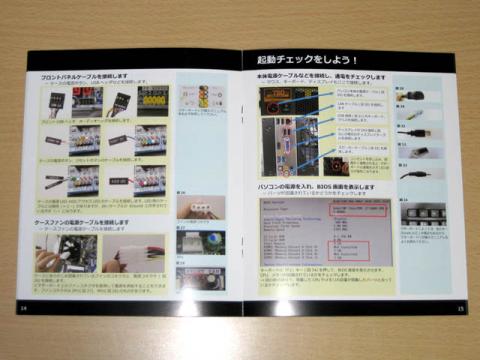





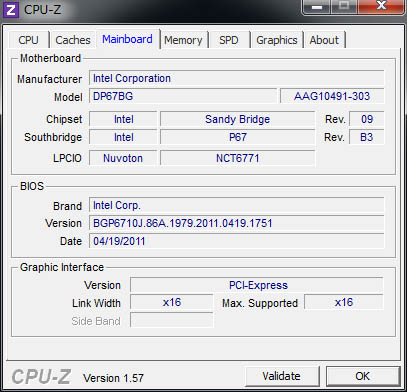



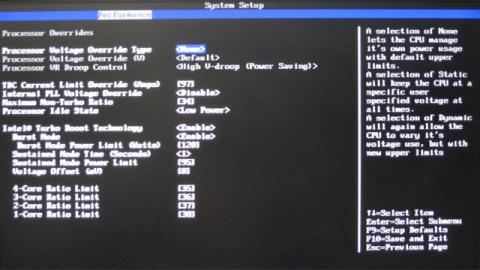
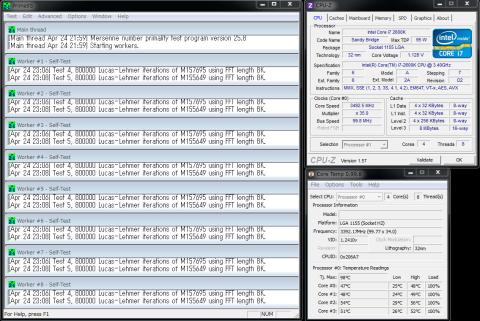
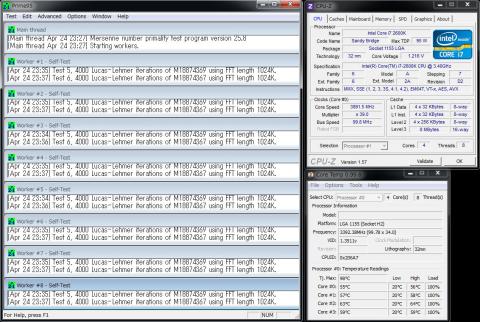
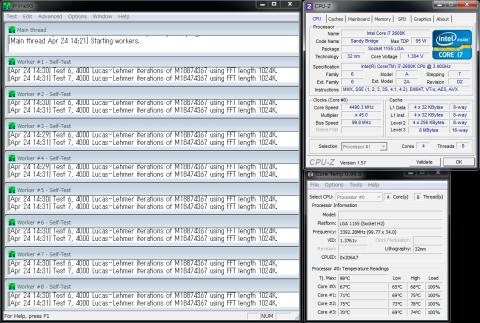
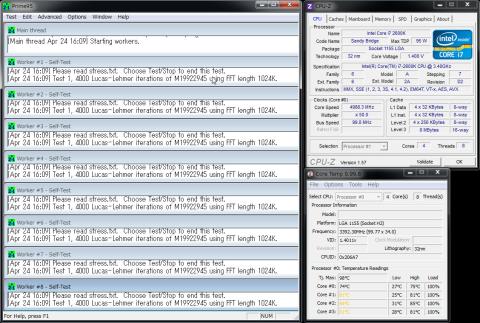
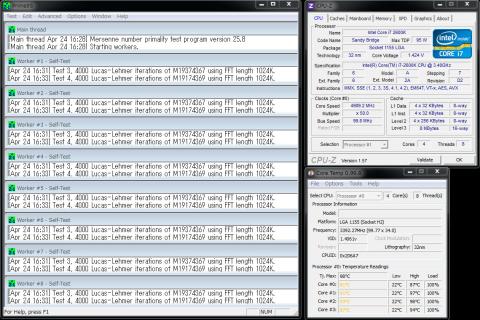



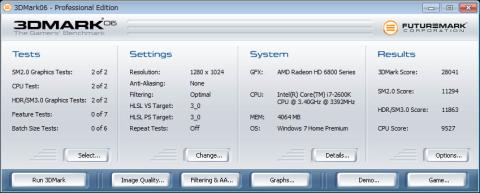





NaLoNさん
2011/04/25
こまかく検証されていて驚きました。
OCについても要所要所に気になっていたところをされていて読みやすかったです^-^
Sheltieさん
2011/04/25
ありがとうございますm(_ _)m
OCをどの程度まで試したいかというのは人それぞれと思いますので、今回は安定志向なクロックから常用は厳しいベンチ仕様、夢の5.0GHz動作まで段階的に分けて検証してみました。
TENGA(元れとろ)さん
2011/04/25
あそべるCPUですね~
あっ、もし時間があって、よかったらH264エンコードベンチマークを走らせてみてくれませんか?
Avisynthがいりますが。。。。
980Xの比較は私のH67マシンレビューに掲載してます。
ナンチャンさん
2011/04/25
2600Kの耐性もいいですが、マザーの耐性もいいみたいですね。
Sheltieさん
2011/04/25
5.0GHzで負荷をかけても落ちないのには感動しました。2600K凄いですよね。
購入してからずっと定格動作でしたので、2600Kも満足してくれているとおもいます。
動画のエンコードについてはとりあえず他のCPUでテストした内容をCPUのレビューのほうへ追記する予定でおりました。条件などどの程度まで合わせられるか分かりませんがショットガンPCのレビュー作成が終わりましたら着手したいと思います(>_<)ゞ
Sheltieさん
2011/04/25
ありがとうございますm(_ _)m
CPUまわりのフェーズ数などには触れられていないので詳細なスペックは不明ですが300W分くらいは安定して供給できる能力はあるみたいです。
Intel純正のマザーボードでOCを楽しめる時代が来るとは思っていませんでした。2600K、髑髏マザー共に優れた製品と思います!
operaさん
2011/04/25
あっさりと5.0GHz達成!流石ですね!
Sheltieさん
2011/04/25
ありがとうございますm(_ _)m
CPU-Z読みのコア電圧が高めなので0.01Vづつ下げてみたのですがBIOS設定で1.25Vまでが限界でした。CPU-Zの表示で1.42Vと高めのコア電圧となってしまいましたが軽く5.0GHzで動作してしまうのはCPUとマザーともに優れた製品のおかげと思います。
ネイエフさん
2011/04/25
Inltel純正マザーでここまであがるのも驚きですが
CPUの耐性もさすがですね
しかし5GHz時の消費電力はすさまじいことになってますね
致し方ないところでしょうけども
Sheltieさん
2011/04/25
ありがとうございますm(_ _)m
2600Kの耐性は凄まじい物がありますしIntelマザーも定格常用のイメージがありますから驚きました。
5.0GHz動作時にコア電圧をCPU-Z読みで1.37Vあたりで安定させられると消費電力も少し抑えられるので良かったのですがPrime95走らせると1~3分でBSoDが発生してしまうので諦めました(>_<)
リンさん
2011/04/25
OCとかやった事が無いのでちょっと憧れます。
反面火を噴くのにビビっています。
やっぱりSheltieさんのレビューは素敵だなぁと思いました。
これからもレビュー楽しみにしています☆
Sheltieさん
2011/04/25
i7-2600Kは発売日に購入してH67と組み合わせていた関係で定格で稼動させていたので出番がやってきたとばかりにレギュレータが爆発して火を噴く勢いでOCしてしまいました(>_<)
レビューのほうは結果のみ記載しているので途中経過は省いているのすがInternal PLL Voltage Overrideをenableに変更してPrime95を回したらコア電圧が予想以上の1.52Vまで上昇してしまい冷や汗がでました(>_<)
最近のマザーボードは作りが良いのでコア電圧を多少盛った程度ではほとんど故障しませんので、機会があったらぜひOCにチャレンジしてみてください!
ひろひさるさん
2011/04/26
自分の石は以前から電圧欲しがる傾向だなぁ…とは感じてましたが、それにしても差があり過ぎるって感じです。
まぁ、熱的にはそれ程高くは無いので、石の個性なんだと思い込もうかと(^^;
CPU-ZのMemoryのタブが面白いですね。
対比2:12とかNB Freqも表示されてて、自分のSSとは明らかな違いがありますね。
X58用のメモリだとそうなるんでしょうか?
時間があったら、自分も試して見たいと思いました。
Sheltieさん
2011/04/26
2600Kに関しては定格で常用していたのであまりデータを拾ってないので何とも言えませんが、Prime95を回すと一気に90度越えてしまうのと、個人的に電圧は1.25Vまで(成るべくCPU-Z読みで)なので評判どうり電圧的には4.5GHzあたりが無難かなと思っています。
CPU-Zの読み込みステータスはマザーによって変化するとのことで必ず正常と言うわけではないので髑髏マザーと同じ電圧なのかはわかりませんが、1.37Vで5.0GHz回る石などもあるみたいですね。CPU-Z読みでの電圧下げるためいろいろためしましたが、BIOSで設定できる項目が少ないのでBIOS設定で1.24Vでは安定しませんでした。
メモリのタブのSS間違えて貼ってますね。ご指摘ありがとうございます(>_<)
BIOS画面のSSと合わせて後から急いで挿入したので、どうも背景の色が違うのでLGA1156で撮影した物を間違えて貼ってしまったようです。この後USBメモリにデータが残っていると思いますので修正したいと思います。(データが手元に無ければ自宅に戻ってから修正します)
リーダーさん
2011/04/26
いやはや、COOLです!!
Sheltieさん
2011/04/26
ありがとうございますm(_ _)m
”電圧を盛ってきちんと冷やしてあげると5.0GHzは行ける”という話は聞いていたのですが、実際に自分の環境で実現できたことに感動しています。実際のところ、BIOSの設定も数箇所しか弄ってませんのでCPUとマザーボードのおかげです。
空冷の場合騒音の問題があるので5.0GHzでの常用は厳しいですがベンチマーク計測は余裕で可能ですのでGPUが欲しくなってしまいます・・・が、しかしお金がありません(>_<)
ネイエフさん
2011/04/26
最近は他のメーカーのハイエンドマザーボードに押されて「純正」という響き以外
これといった押しになるものはありませんでしたが、今回のSheltieさんの結果を見て
また高級品として復活しましたね
Sheltieさん
2011/04/26
懐かしいですね。Pen4時代のIntel純正マザーは高級品で高品質のイメージありました。
BOXDP67BGB3を実際に使用して”Intelのマザーボード=高価で高品質な安定志向のマザーボード”というイメージはなくなりました。今後もIntel純正マザーボードでOCも楽しめる後続製品がリリースされることに期待ですね!
退会したユーザーさん
2011/04/30
Sheltieさん
2011/04/30
5.0GHzで起動してしまうだけでも凄い話ですよね。少し前で考えられませんでした。一度は体験してみてほしいです。
starplatinum0514さん
2011/04/30
勉強になります。
私も頑張らねば!
5.0ghz・・・・素晴らしいですが、恐ろしい。。。
Sheltieさん
2011/04/30
ありがとうございますm(_ _)m
レビュー内でも触れていますがOCメニュー内の”Internal PLL Voltage Override”をオンにするとTBで負荷が掛かったときにマニュアルで設定したコア電圧より実際に掛かる電圧が大幅に増えてしまうので、そこだけ注意すればCPUを壊すようなことはないかと思いますのでOCもチャレンジしてみてください。